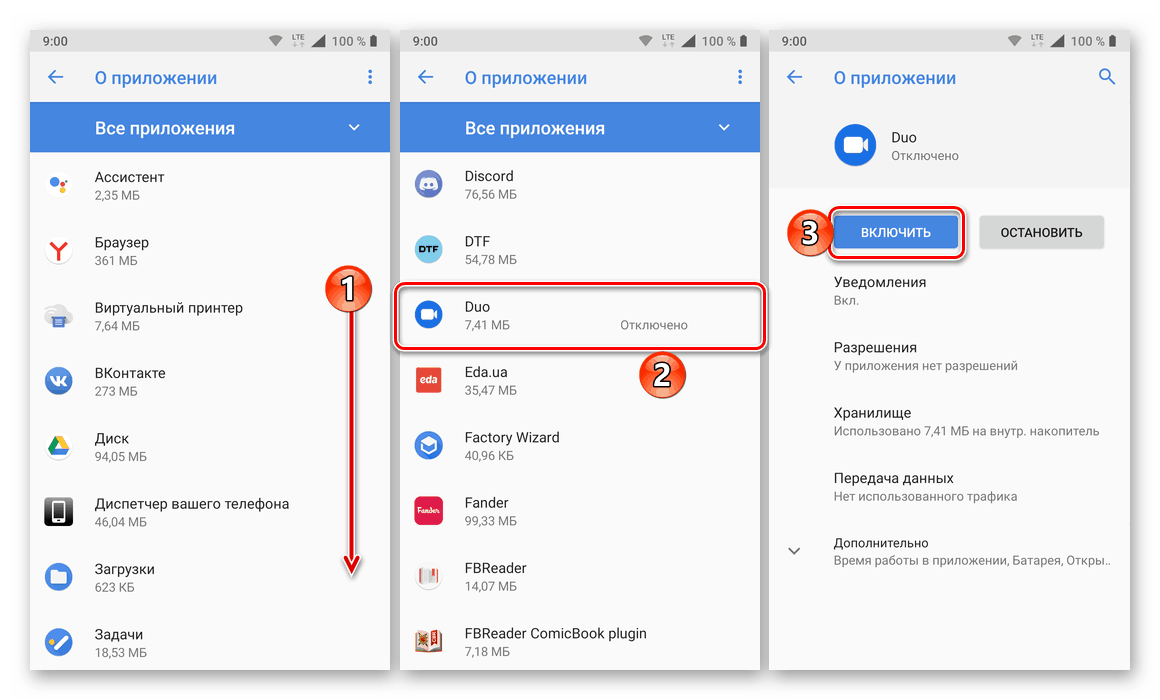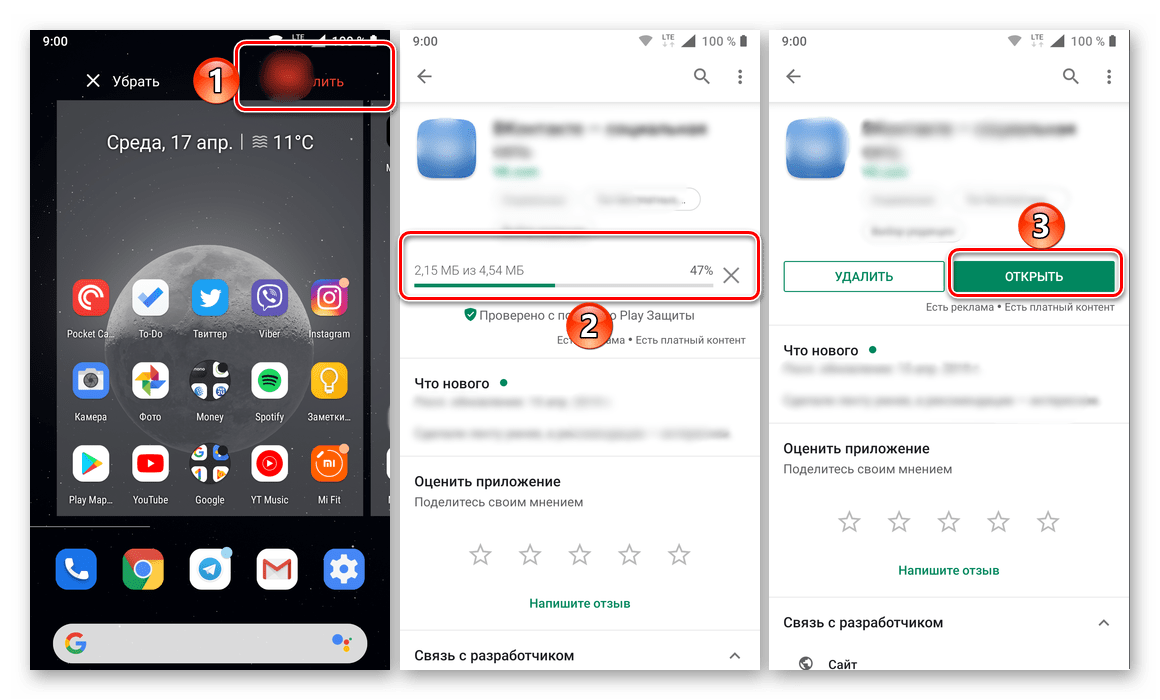Решаване на грешка в работата на приложението Настройки на Android
На мобилни устройства с Android, особено ако нямат актуална или персонализирана версия на операционната система, от време на време може да срещнете различни сривове и грешки, повечето от които лесно се поправят. За съжаление проблемът в работата на стандартното приложение „Настройки“ не е един от тях и ще трябва да се положат много усилия, за да се реши. Кои от тях, ще разкажем по-нататък.
Разрешаване на грешка в приложението Настройки
Най-често разглежданият проблем днес е на смартфони и таблети, работещи с остарели версии на Android OS (4.1 - 5.0), както и тези, на които е инсталиран потребителски и / или китайски фърмуер. Причините за появата му са доста, вариращи от отказ на отделни приложения до грешка или повреда на цялата операционна система. 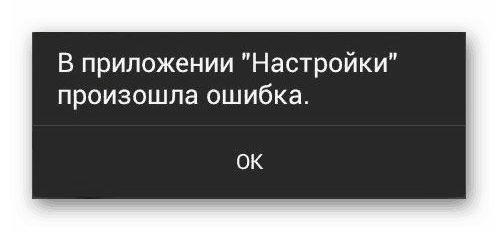
Важно: Най-трудната част при поправянето на грешката „Настройки“ е, че изскачащ прозорец със съобщение за този проблем възниква доста често, като по този начин усложнява процеса на преминаване към необходимите секции на системата и извършване на необходимите действия. Следователно в някои случаи вие и аз ще трябва да продължите напред, игнорирайки изскачащото известие или по-скоро просто да го затворите, като щракнете върху „OK“ .
Метод 1: Активирайте приложенията с увреждания
„Настройки“ е не само важен компонент на операционната система, но и един от онези елементи, който е тясно интегриран с почти всяко мобилно приложение, особено ако е стандартно (предварително инсталирано). Грешката, която обмисляме, може да бъде причинена от деактивиране на една или повече програми и следователно решението в този случай е очевидно - тя трябва да бъде активирана отново. За да направите това:
- Отворете „Настройки“ на вашето мобилно устройство по всякакъв удобен начин (пряк път на главния екран, в менюто или иконата на панела за уведомяване) и отидете в секцията „Приложения и известия“ и от нея в списъка на всички инсталирани програми.
- Превъртете списъка и намерете в него, че приложението или приложенията, които са били деактивирани - вдясно от името им, ще бъде съответното обозначение. Докоснете такъв елемент и след това върху бутона „Активиране“ .
![Намерете и активирайте предварително инсталирано приложение на мобилно устройство с Android]()
Върнете се към списъка на всички инсталирани приложения и повторете горните стъпки с всеки деактивиран компонент, ако има такъв. - Изчакайте известно време, така че всички активирани компоненти да бъдат актуализирани до последната версия, рестартирайте устройството и след като започнете да проверявате за грешки.

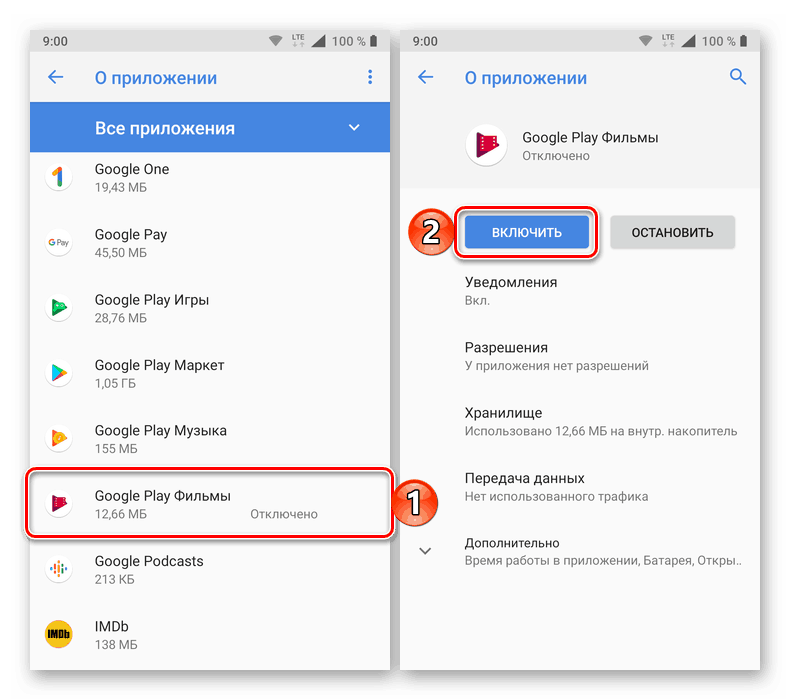
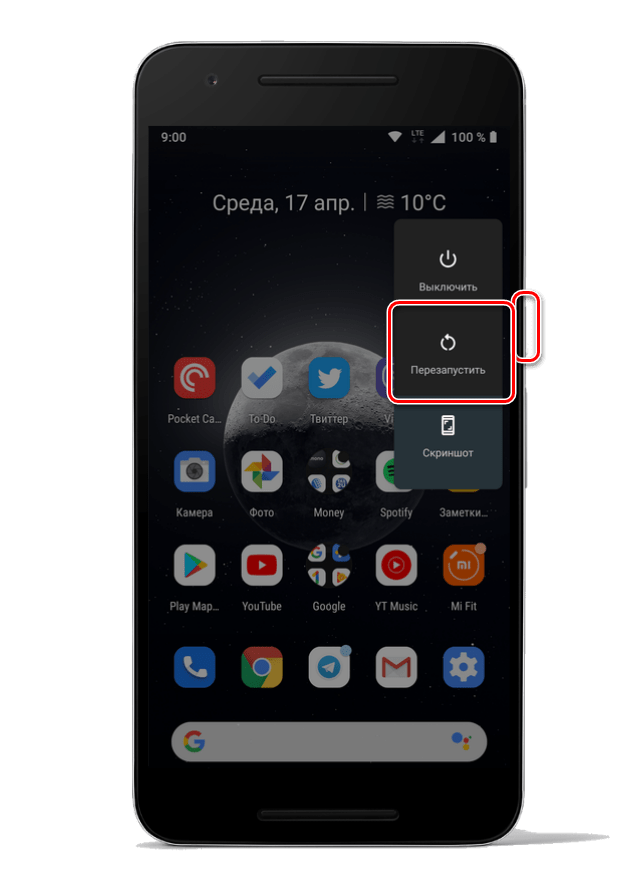
В случай, че се повтори, преминете към следващия метод за елиминиране.
Прочетете също: Как да рестартирате мобилно устройство с Android
Метод 2: Изчистване на данните за системното приложение
Възможно е проблемът, който разглеждаме, да се дължи на неизправност в самото приложение Настройки и свързаните с него компоненти на операционната система. Причината може да е натрупаните по време на използването им файлови боклуци - кешът и данните, които могат и трябва да бъдат изтрити.
- Повторете стъпките в първия параграф на предишния метод. В списъка на всички инсталирани приложения намерете "Настройки" и отидете на страницата с информация за тях.
- Докоснете секцията „Съхранение“ и след това върху бутоните „Изчистване на кеша“ и „Изчистване на съхранението“ (последното ще трябва да бъде потвърдено, като щракнете върху „ОК“ в изскачащия прозорец).
- Върнете се една стъпка назад, щракнете върху бутона „Спри“ и потвърдете действията си в изскачащия прозорец с въпрос.
- Най-вероятно изпълнението на горните действия ще ви изхвърли от „Настройки“ и следователно ги стартирайте отново и отново отворете списъка с всички приложения. Извикайте менюто (три точки в горния десен ъгъл или подобен елемент от менюто или отделен раздел - зависи от версията на Android и вида на черупката) и изберете „Покажи системни процеси“ в него . Намерете „съветника за настройка“ и пожълтете по неговото име.
- Следвайте стъпките от точки 2 и 3 по-горе, тоест първо „Изчистете кеша“ в секцията „Съхранение“ (опцията „Изчистване на съхранението“ не е налична за това приложение и не е необходима в контекста на нашия проблем), а след това „Спрете“ приложението, използвайки съответния бутон на страницата с нейното описание.
- Незадължително: Погледнете в списъка на всички приложения, след активиране на дисплея на системните процеси, елемент, наречен com.android.settings, и следвайте същите стъпки като с "Настройки" и "Помощник за настройка" . Ако няма такъв процес, пропуснете тази стъпка.
- Рестартирайте мобилното си устройство - най-вероятно въпросната грешка вече няма да ви притеснява.

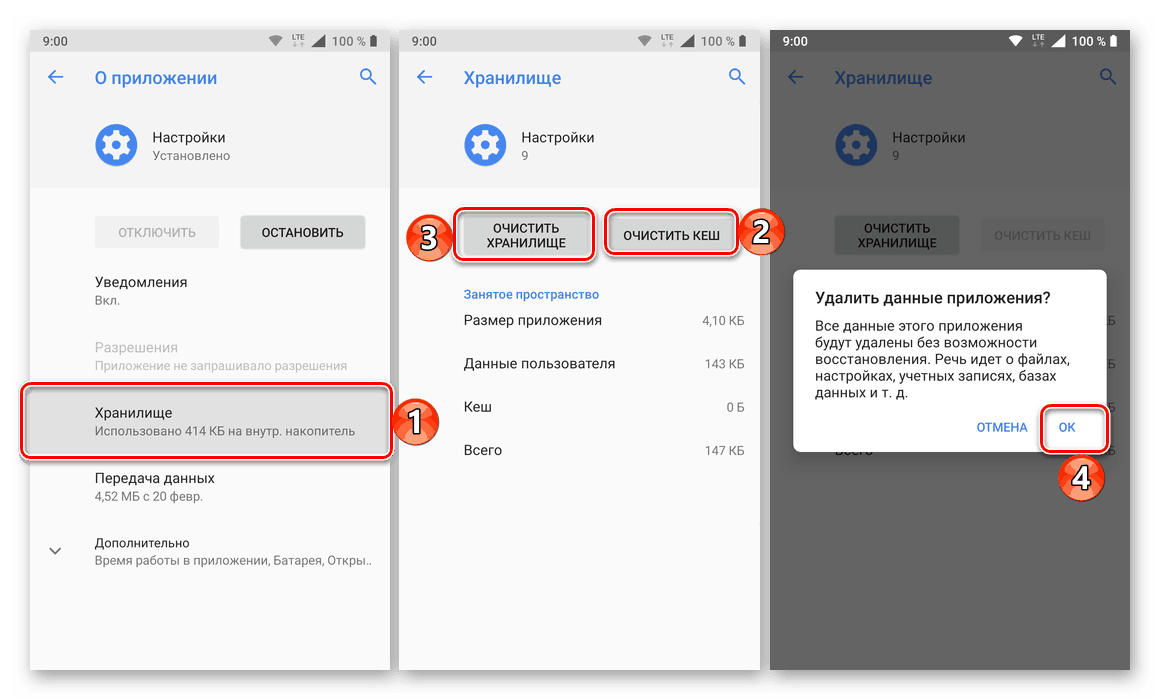
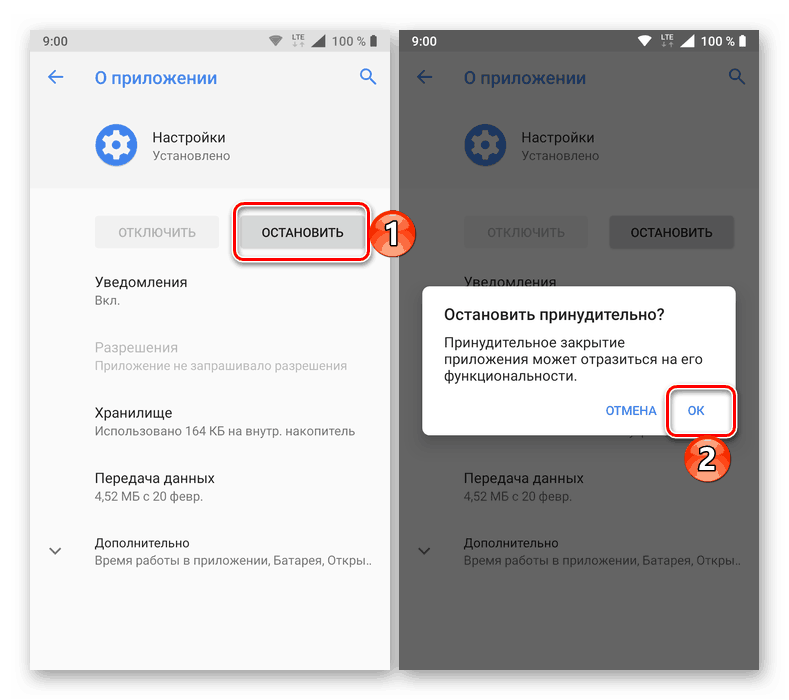

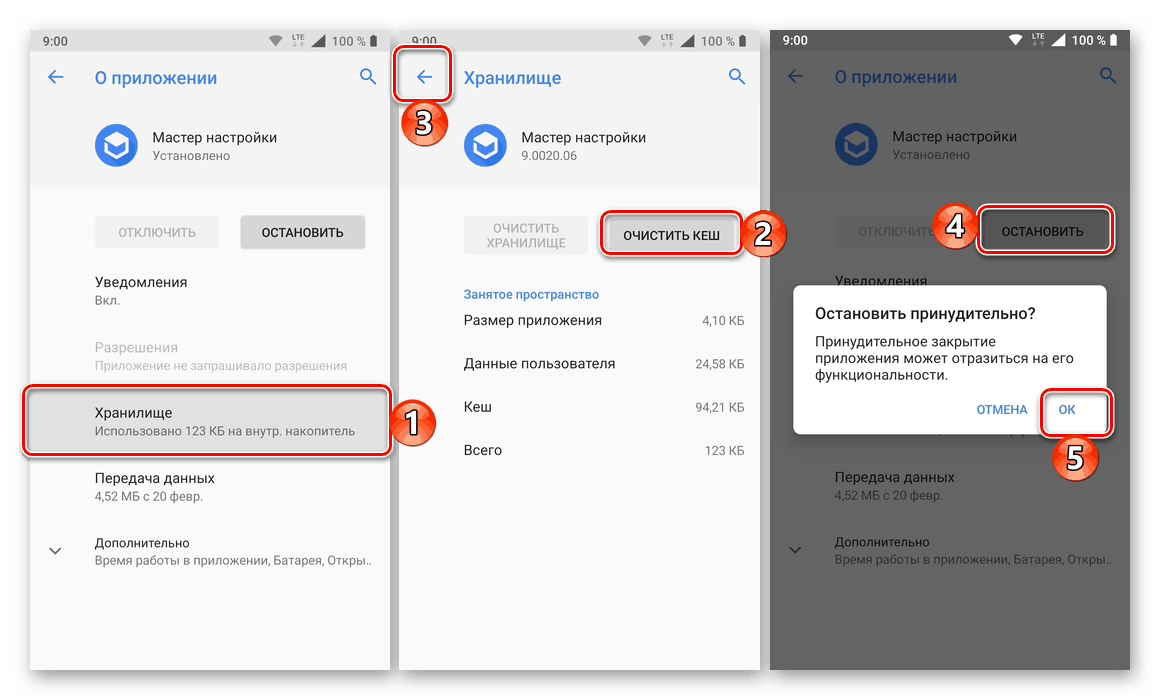
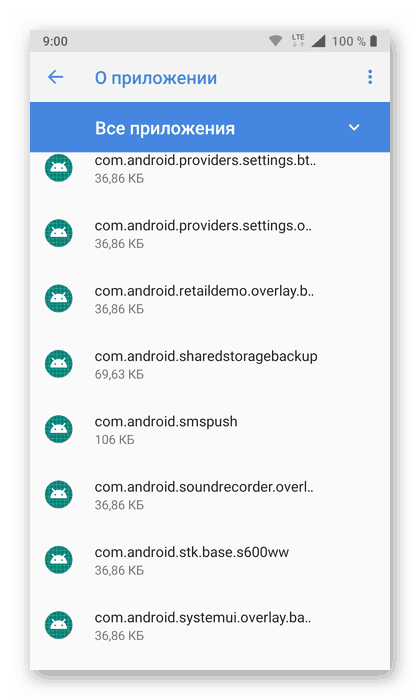
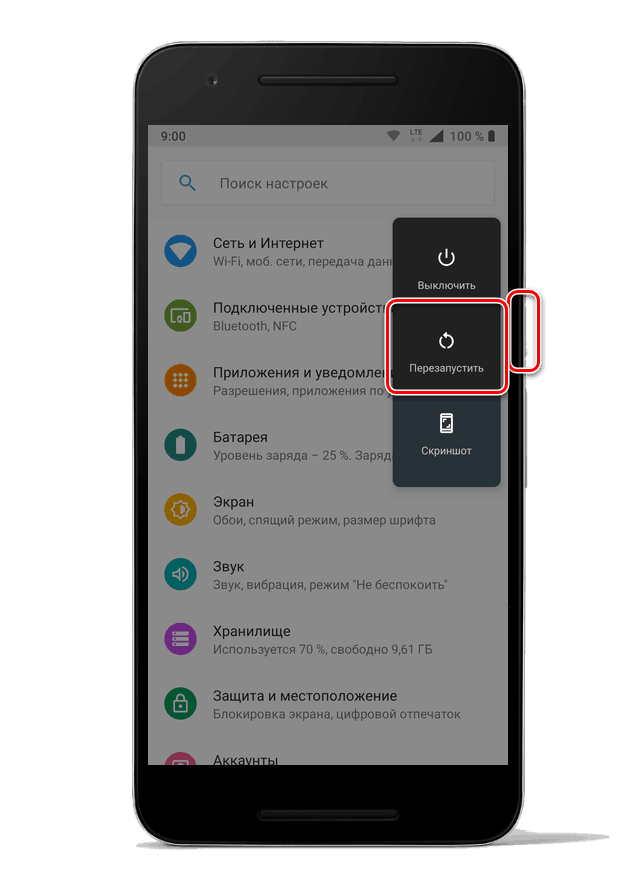
Метод 3: Нулиране и изчистване на данни за проблемни приложения
Най-често грешката в „Настройки“ важи за цялата система, но понякога се появява само когато се опитате да стартирате и / или използвате конкретно приложение. Следователно, той е източникът на проблема и затова трябва да го нулираме.
- Както в горните случаи, в "Настройки" на мобилното устройство отидете в списъка на всички инсталирани приложения и намерете в него онова, което уж е отговорно за грешката. Кликнете върху него, за да отидете на страницата „За приложението“ .
- Отворете секцията „Съхранение“ и кликнете върху бутоните „Изчистване на кеша“ и „Изтриване на данни“ (или „Изчистване на хранилището“ в последната версия на Android). В изскачащия прозорец докоснете „OK“, за да потвърдите.
- Върнете се на предишната страница и щракнете върху „Стоп“ и потвърдете намеренията си в изскачащ прозорец.
- Сега опитайте да стартирате това приложение и изпълнете в него онези действия, които преди това са причинили грешката в „Настройки“ . Ако се повтори, деинсталирайте тази програма, рестартирайте мобилното устройство и след това го инсталирайте отново Google Play Store ,
![Проверка и повторно инсталиране на проблемно приложение на смартфон с Android]()
Повече подробности: отстраняване и монтаж Приложения за Android - Ако грешката се появи отново и тя ще се случи само в конкретно приложение, най-вероятно това е просто временна повреда, която ще бъде отстранена от разработчиците в следващата актуализация.
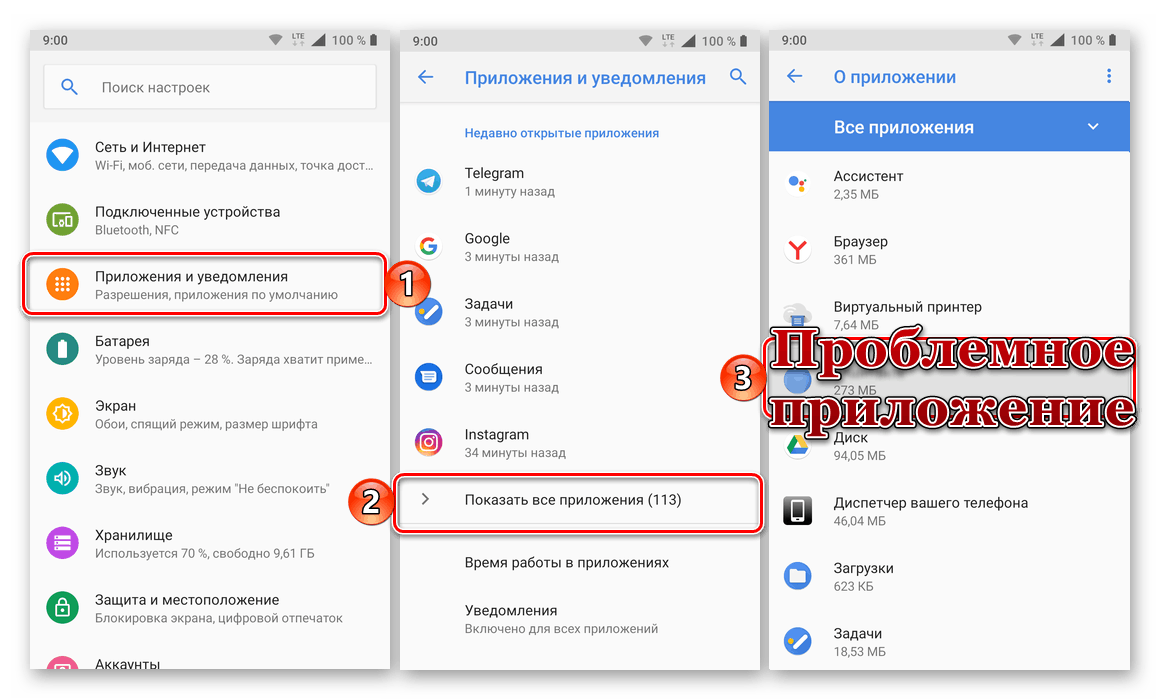
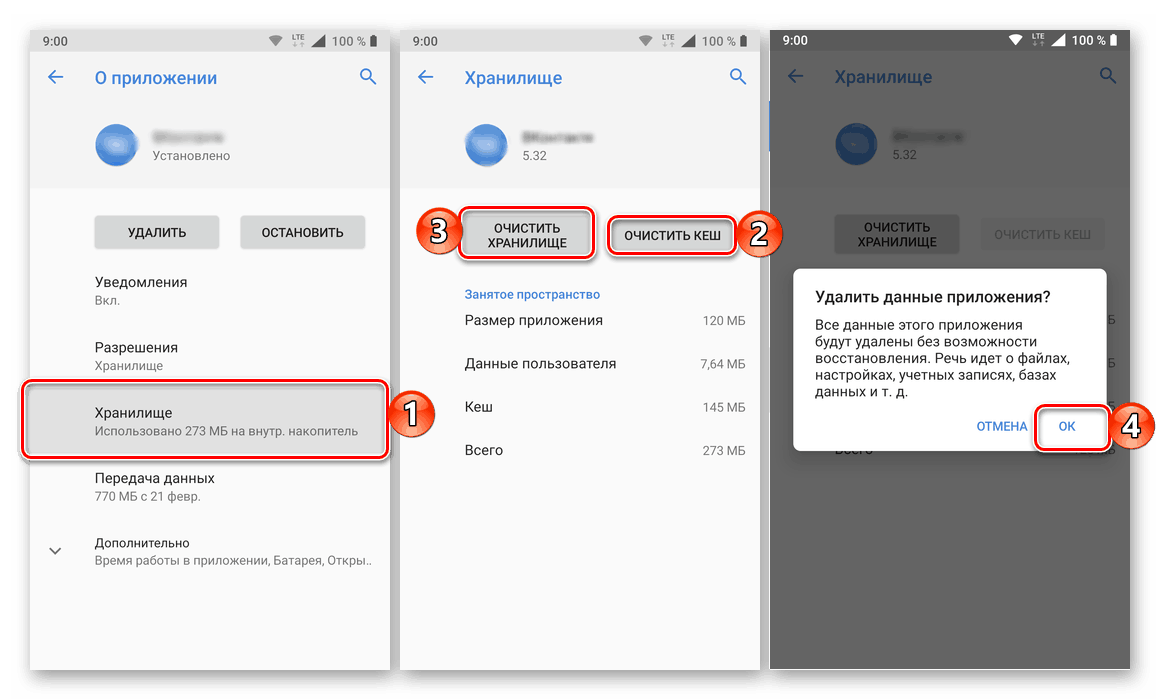
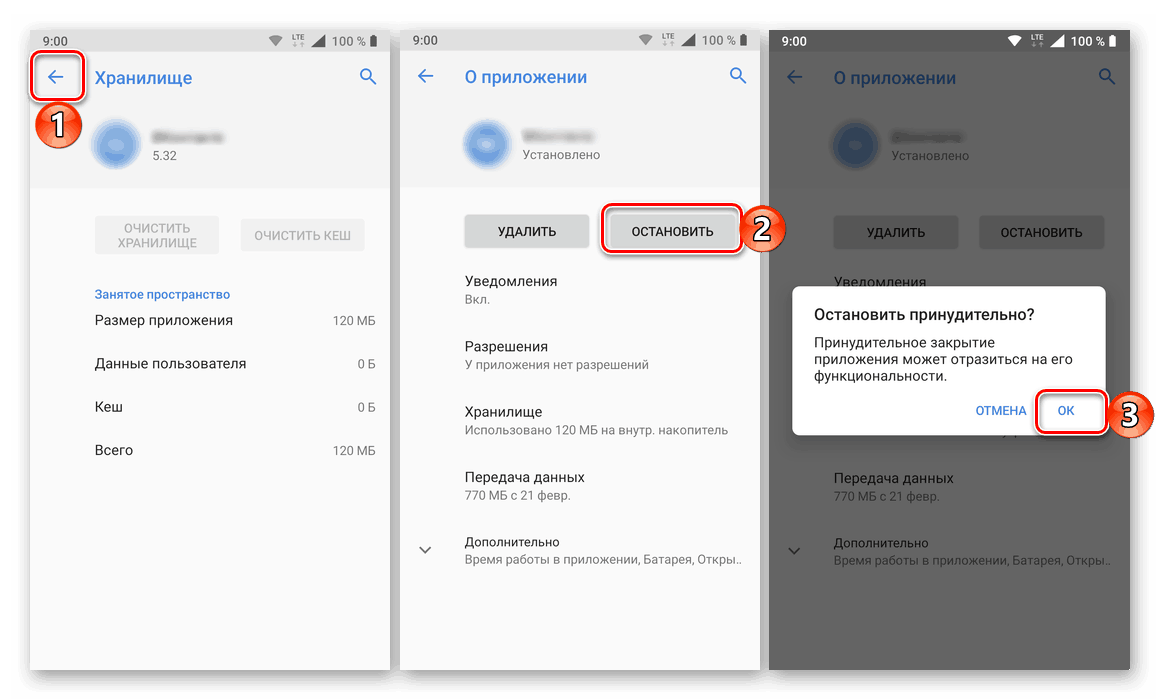
Прочетете също: Разрешаване на проблем с "Приложение ... Възникна грешка" на Android
Метод 4: Влезте в безопасен режим
Ако имате някакви затруднения с прилагането на препоръките, предложени по-горе (например е невъзможно да се приложи поради твърде честата поява на известия за грешки), ще трябва да повторите всички, след като изтеглите Android OS в „Безопасен режим“ . За това как да направите това, по-рано писахме в отделна статия. 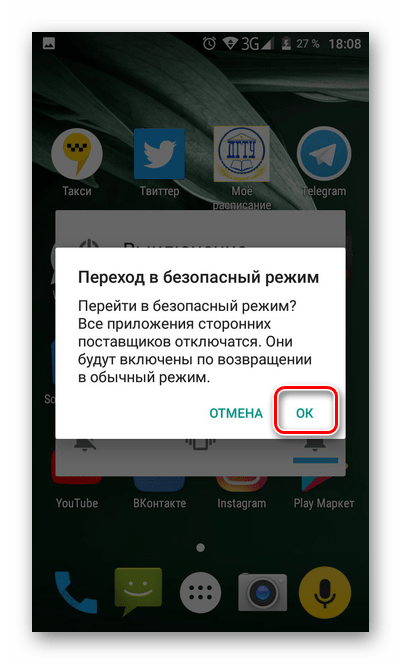
Повече подробности: Как да поставите устройството с Android в "безопасен режим"
След като следвате стъпките от трите предишни метода един по един, излезте от „Безопасен режим“, използвайки инструкциите от статията по-долу. Грешка в работата на приложението Настройки вече няма да ви притеснява. 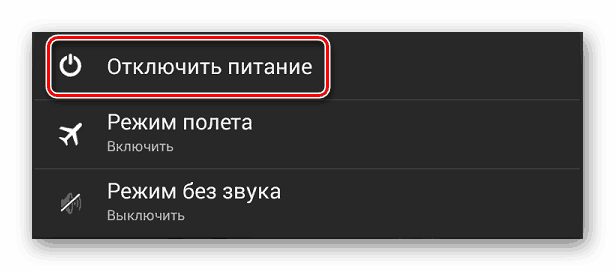
Повече подробности: Как да излезете от "Safe Mode" Android
Метод 5: Възстановяване на фабричните настройки
Изключително рядко е, но все пак се случва, че да се отървете от грешка в работата на „Настройките“ не се получава по нито един от съществуващите и обмислени начини по-горе. В този случай има само едно решение - нулиране на мобилното устройство до фабричните настройки. Значителен недостатък на тази процедура е, че след нейното изпълнение всички инсталирани приложения, потребителски данни и файлове, както и посочените системни настройки ще бъдат изтрити. Ето защо, преди да стартирате Hard Reset, не бъдете много мързеливи, за да създадете резервно копие, от което след това можете да възстановите. Както самото сметище, така и процедурата за архивиране също бяха разгледани от нас по-рано в отделни статии. 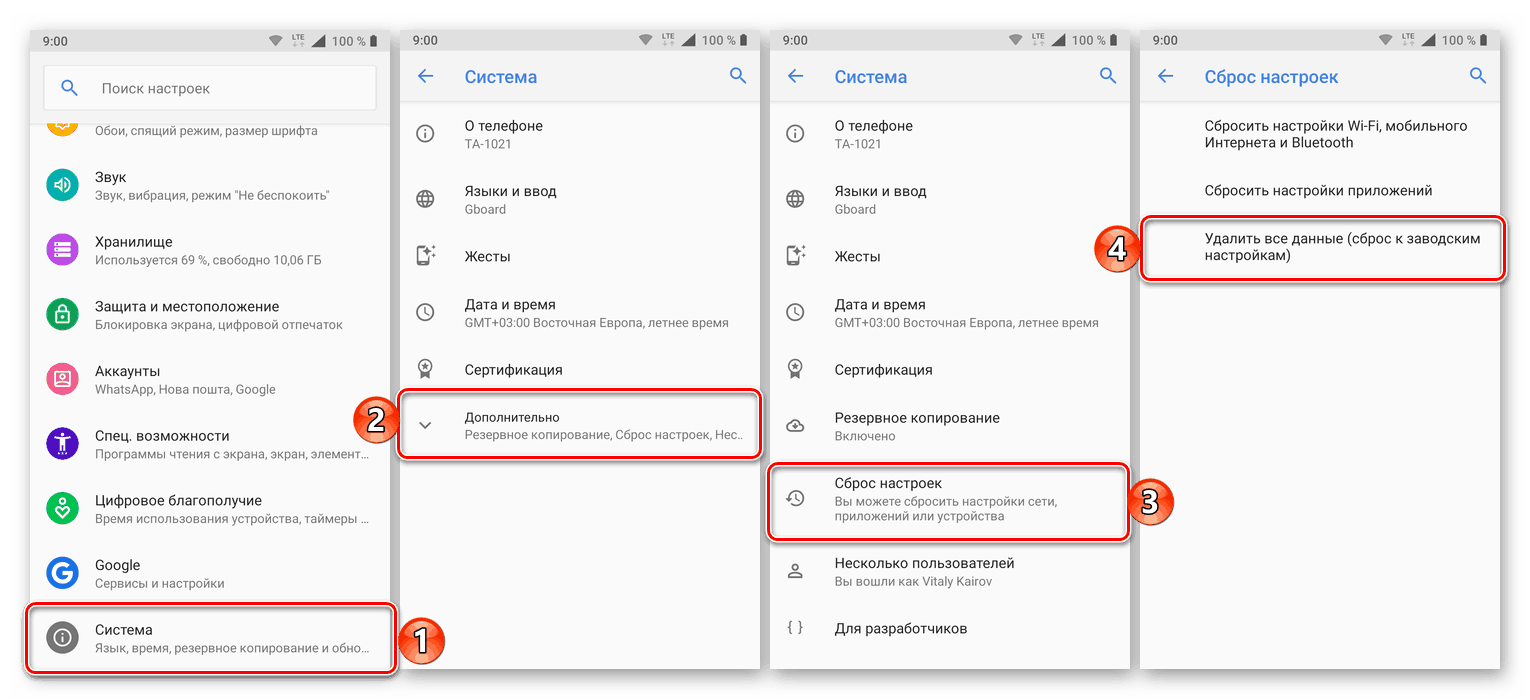
Повече подробности:
Как да архивирате данни на Android
Нулирайте мобилното си устройство с Android до фабричните настройки
заключение
Въпреки сериозността на грешката в работата на стандартното приложение „Настройки“ , най-често все още можете да се отървете от него, като по този начин възстановите нормалното функциониране на мобилната операционна система Android.